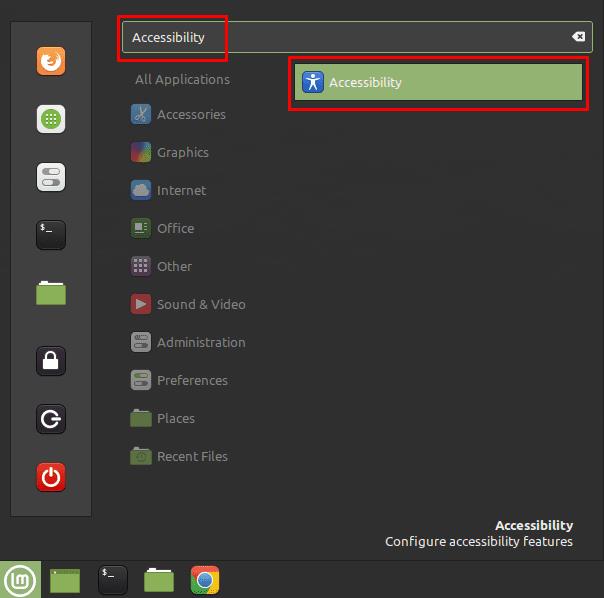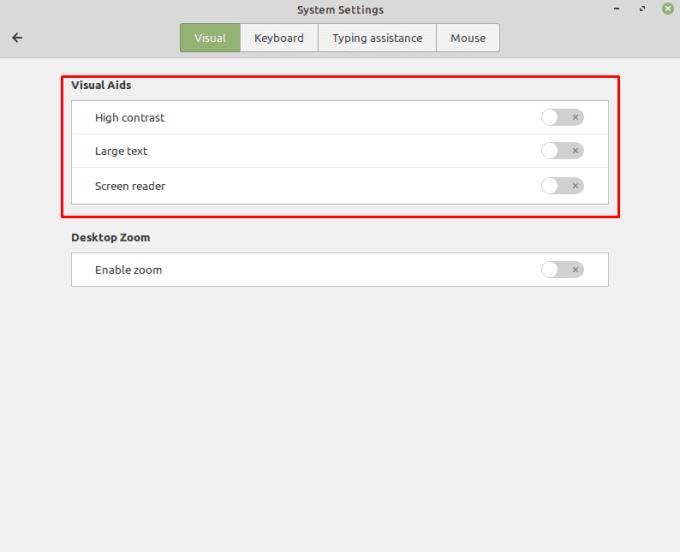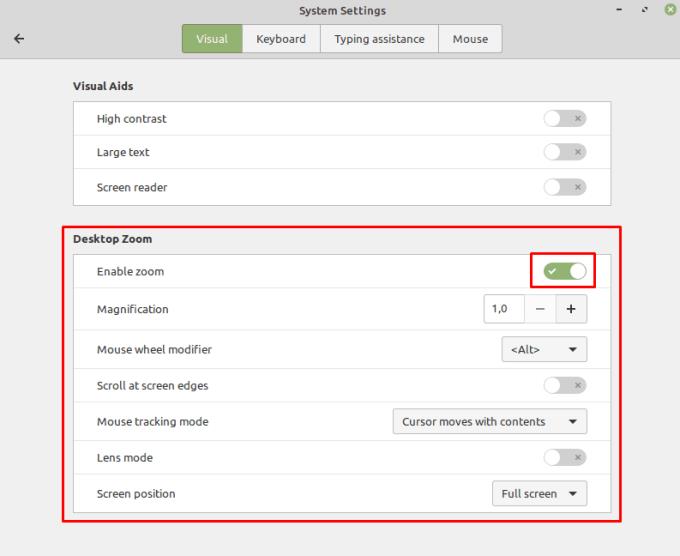Ja esat vājredzīgs, jebkuras operētājsistēmas galvenā iezīme būs tās piedāvātās vizuālās pieejamības funkcijas. Linux Mint piedāvā vairākas pieejamības funkcijas, kas izstrādātas tā, lai tās būtu pieejamas cilvēkiem ar redzes traucējumiem.
Lai piekļūtu vizuālās pieejamības funkcijām, nospiediet taustiņu Super, pēc tam ierakstiet “Pieejamība” un nospiediet taustiņu Enter.
Padoms. Atslēga “Super” ir nosaukums, ko daudzi Linux izplatījumi izmanto, lai atsauktos uz Windows taustiņu vai Apple taustiņu “Command”, vienlaikus izvairoties no jebkāda preču zīmju problēmu riska.
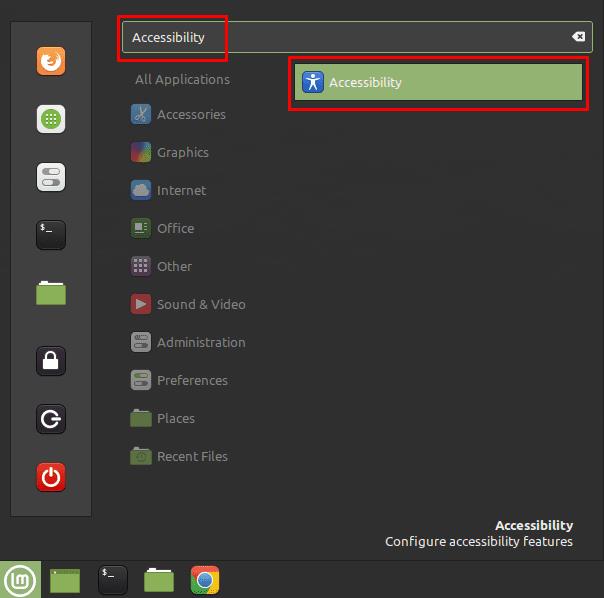
Nospiediet taustiņu Super, pēc tam ierakstiet “Pieejamība” un nospiediet taustiņu Enter.
“Augsts kontrasts” ļauj pārslēgties starp standarta displeja režīmu un režīmu ar lielākiem elementiem un izteiktākām un kontrastējošākām krāsu izmaiņām. Šis efekts attiecas uz visu sistēmu, pat programmās, kuras parasti neietekmē motīva iestatījumi. Opcija “Liels teksts” piemēro teksta mērogošanu, kas ietekmē lietotnes, kuras parasti neievēro motīvu izmaiņas. Ekrāna lasītājs nodrošina ekrāna lasītāju teksta pārvēršanai runā.
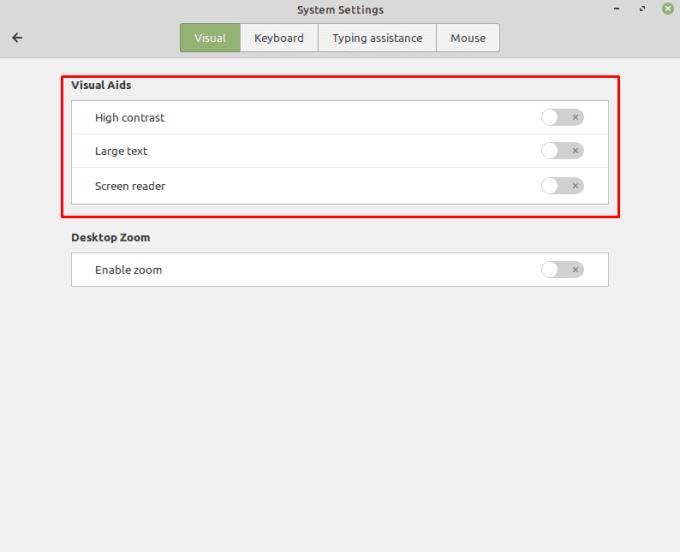
Sadaļā “Vizuālie palīglīdzekļi” ir pieejami rīki, kurus var vienkārši ieslēgt un izslēgt.
“Iespējot tālummaiņu” iespējo ekrāna palielināšanas funkciju, kas piedāvā vēl dažus iestatījumus. Pēc noklusējuma ekrāna palielinātājs sākas ar palielinājumu “1”, kas neko nedara, vai iepriekš izmantoto iestatījumu. “Peles riteņa modifikators” ļauj konfigurēt taustiņu, kuru varat nospiest, lai pēc tam pielāgotu tālummaiņas līmeni ar ritināšanas ritenīti. “Ritināt ekrāna malās” automātiski ritina logu, ja nospiežat peli līdz ekrāna malai.
“Peles izsekošanas režīms” ļauj izvēlēties, kā pele kustas kopā ar ekrānu. Objektīva režīms ļauj tuvināt nelielu ekrāna gabalu, centrējot peles rādītāju. “Ekrāna pozīcija” vai “Lēcas forma”, ja ir iespējots objektīva režīms, ļauj konfigurēt tuvinātā apgabala izmēru un formu.
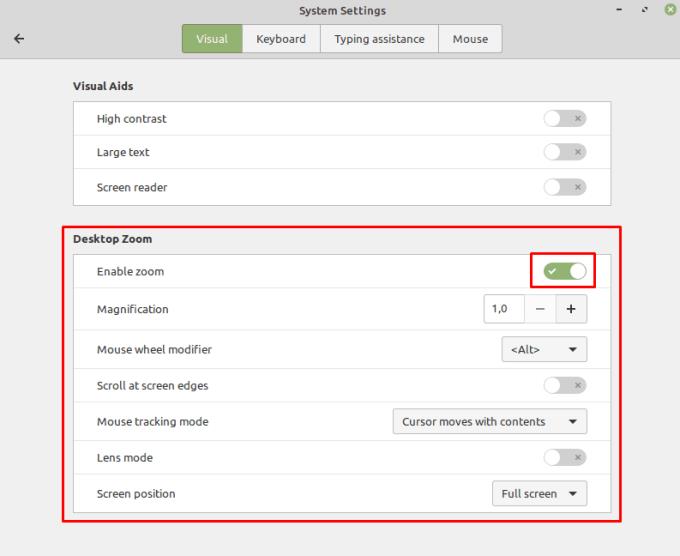
Funkcija “Darbvirsmas tālummaiņa” iespējo ekrāna palielinātāju ar virkni konfigurējamu iestatījumu.